Índice
Enquanto seu Mac permite que você tire fotos completas e parciais, pode ser útil tirar uma foto depois de tirá-la. No entanto, há várias maneiras de fazer isso. Qual é a melhor?
Meu nome é Tyler, e sou um técnico Mac com mais de 10 anos de experiência. Já vi e corrigi muitos problemas em Macs. O aspecto mais gratificante deste trabalho é ajudar os usuários de Mac a consertar seus problemas e aproveitar ao máximo seus computadores.
Neste post, vou ver como tirar uma foto completa ou parcial do ecrã. Também vamos discutir o mais rápido e as formas mais fáceis de tirar uma foto no Mac Há algumas formas de tirar fotos, por isso vamos a isso!
Principais Leilões
- Há algumas opções disponíveis, se você quiser tirar uma foto da tela no Mac.
- Você pode usar o atalhos do teclado para um controlo mais preciso das suas capturas de ecrã.
- O Aplicação Preview é uma óptima forma de tirar uma fotografia da tela. É completamente gratuito e instalado com macOS como aplicação padrão.
- O Aplicação Fotos é outro método de cortar telas no Mac. Este programa também é gratuito e pré-instalado no MacOS.
- Você também pode usar ferramentas online gratuitas e aplicativos de terceiros para recortar telas no Mac.
Como tirar uma Screenshot no Mac
Se você quiser simplesmente capturar a tela do seu Mac, tirar uma foto é uma maneira rápida e fácil de fazê-lo. Felizmente, tudo o que você precisa para tirar uma foto no Mac é pré-instalado com MacOS. Dependendo da sua situação, há alguns atalhos de teclado disponíveis.
- Comando + Turno + 3 A imagem será guardada automaticamente no seu ambiente de trabalho.
- Comando + Turno + 4 A mira aparecerá, permitindo-lhe seleccionar a área que deseja capturar.
- Comando + Shift + 4 + Espaço Pressione estas teclas para tirar uma foto de uma janela ativa. Basta selecionar a janela que você gostaria de capturar e clicar.
Para recursos mais avançados, você pode trazer à tona o painel de captura de tela :
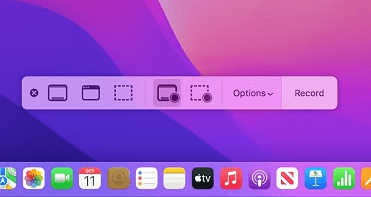
Para ativar este menu, basta pressionar a tecla Comando + Shift + 5 teclas Ao mesmo tempo. A partir daqui, você pode selecionar as opções de captura de tela e gravação.
Como cortar uma imagem de tela no Mac
Há algumas maneiras de tirar uma foto da tela A solução mais fácil é simplesmente tirar uma foto de uma área precisa usando o Comando + Turno + 4 No entanto, se você deseja recortar uma imagem de tela depois do fato, há algumas maneiras de fazê-lo. Vamos começar com a mais fácil.
Método 1: Utilizar a Pré-visualização Mac
Você pode usar o Pré-visualização Há alguns recursos úteis para editar suas fotos. Além disso, o aplicativo Preview permite que você visualize facilmente imagens e fotos, documentos e até PDFs. imagens da colheita .
Para começar, abra a captura de tela que você gostaria de recortar clicando duas vezes no arquivo. O Pré-visualização A aplicação será aberta por defeito. Seleccione a aplicação ícone de ponta de lápis perto da barra de pesquisa. Isto irá exibir as ferramentas de marcação.
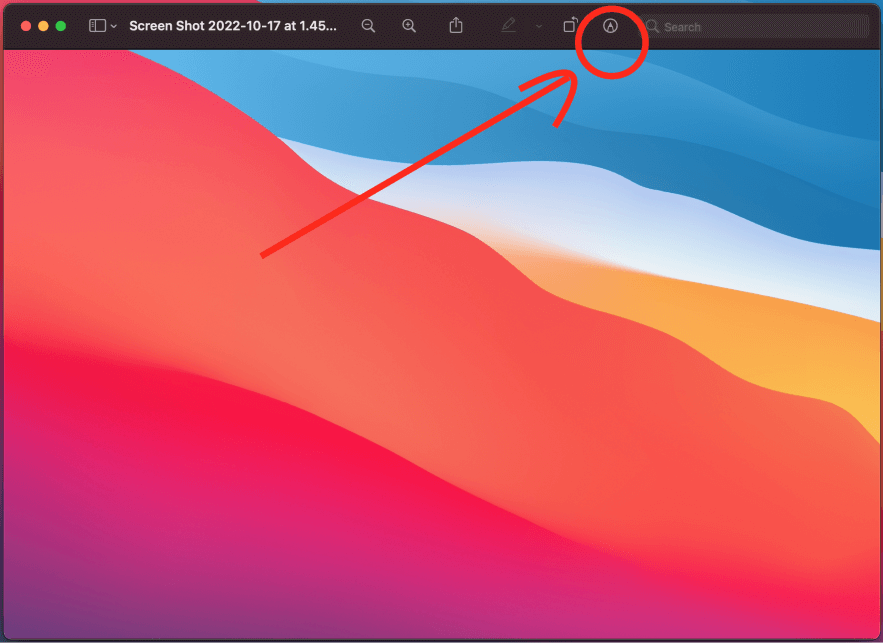
Uma vez que as ferramentas de marcação são exibidas, basta clicar e arrastar na sua captura de tela para selecionar a área que você deseja cultivar.
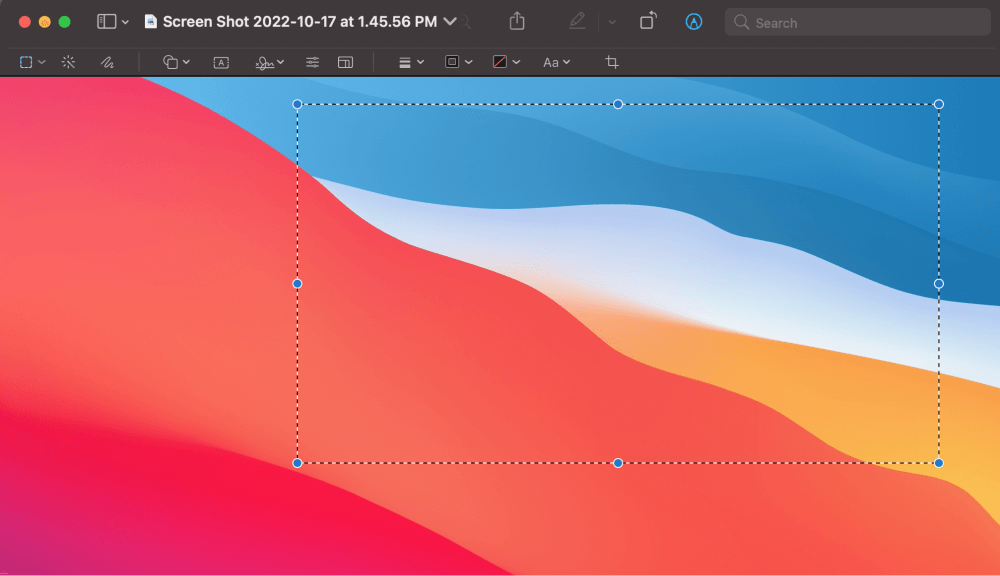
Depois de fazer a sua selecção, seleccione Ferramentas a partir da barra de tarefas e clique Culturas .

Método 2: Use a aplicação Fotos
Outra maneira fácil de tirar uma foto no Mac é com o Aplicação Fotos Embora o aplicativo Fotos seja utilizado principalmente para visualizar e organizar sua coleção de fotos, ele também possui um conjunto de ferramentas de edição para imagens de recorte e redimensionamento.
Para começar, clique com o botão direito do mouse na captura de tela e selecione Abrir Com .
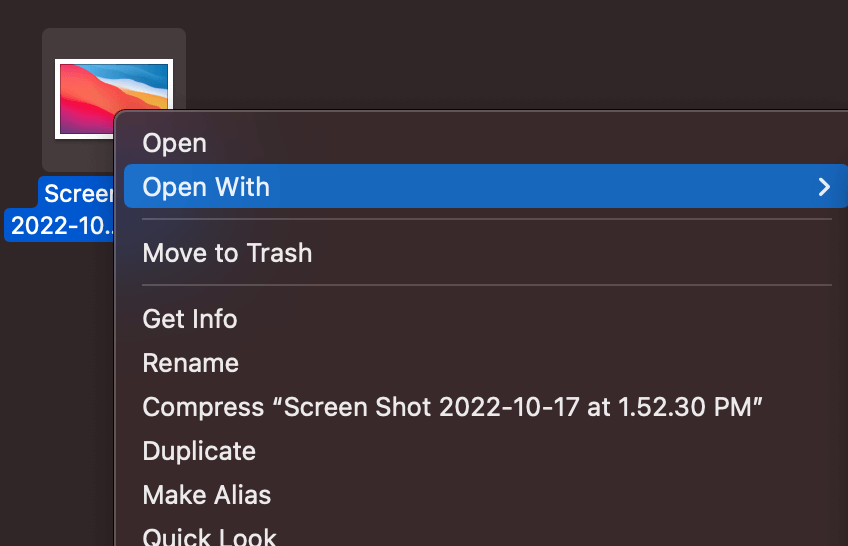
Se o Aplicação Fotos não aparece na lista de aplicativos sugeridos, basta selecionar Outros e você pode encontrar o aplicativo a partir do Pasta de aplicações .

Uma vez aberta a captura de tela com Fotos selecionar Editar a partir do canto superior direito.

Isto abrirá todos os ferramentas de edição Como você pode ver, o Aplicação Fotos dá-lhe muitas opções para editar fotos. Estamos apenas à procura do ferramenta de cultivo, que está localizado mesmo ao longo do topo:

Arraste sua seleção para recortar a captura de tela para a área desejada. Basta clicar no botão amarelo "Done" (Feito) no canto superior direito para o salvar.
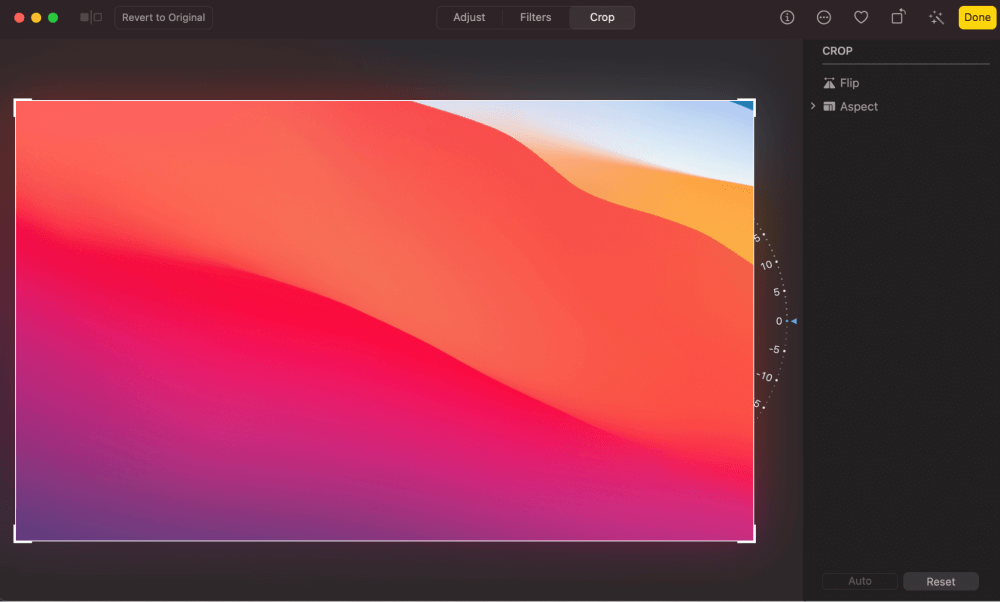
Método 3: Ferramentas online ou aplicações de terceiros
Se os dois métodos acima não estiverem fazendo isso por você, muitas ferramentas online gratuitas e aplicativos de terceiros estão disponíveis para recortar uma captura de tela.
Alguns dos sites mais populares incluem iloveimg.com, picresize.com, e cropp.me. Usaremos iloveimg.com para tirar uma foto da tela. Para fazer isso, basta navegar até o site e selecionar Culturas das selecções do topo.
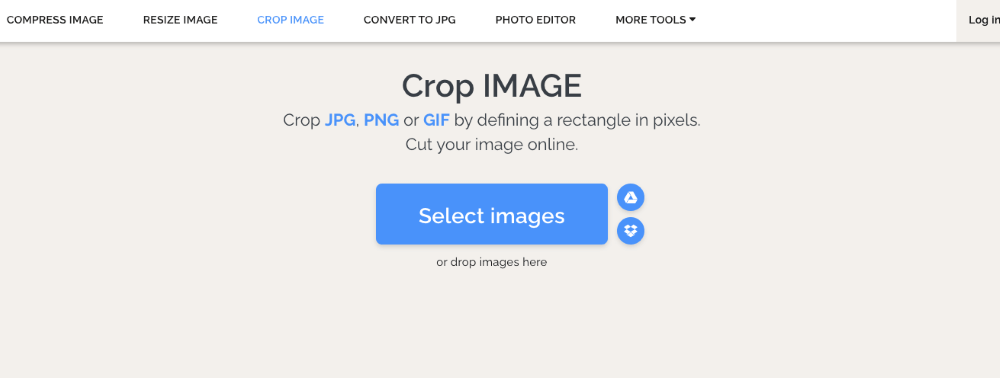
A partir daqui, clique no botão botão azul no meio para seleccionar a sua imagem de ecrã. Uma vez carregada, ser-lhe-ão apresentadas as opções de corte de ecrã.

Quando tiver cortado a imagem de tela para sua satisfação, basta clicar IMAGEM das culturas A sua imagem será descarregada automaticamente, mas se não o fizer, basta seleccionar Baixar IMAGEM cortada .
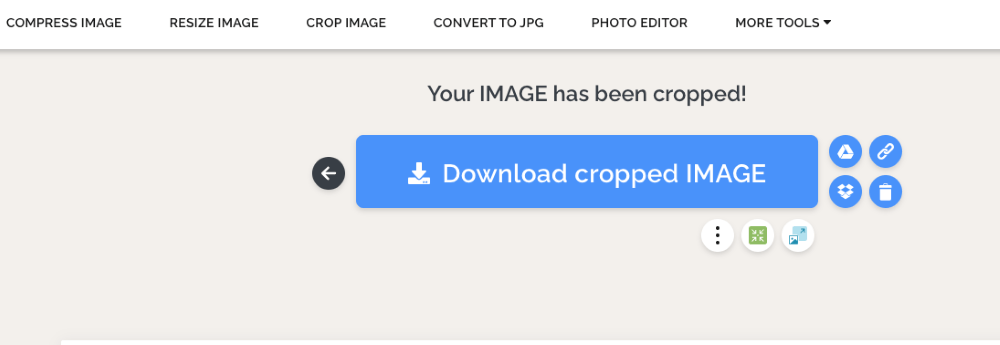
Pensamentos Finais
A esta altura, já deve ter tudo o que precisa para recortar uma imagem de ecrã no Mac. Dependendo das suas preferências, existem várias formas de recortar uma imagem de ecrã.
Você pode fazer uma captura de tela parcial usando um atalho de teclado para poupar mais tempo. Se isso não funcionar para você, você pode usar o aplicativo Preview ou Photos para recortar sua captura de tela rapidamente. Se essas opções não forem satisfatórias, você sempre pode escolher entre ferramentas online gratuitas.

